
联想Windows.old文件夹删除工具
v3.39.1官方版大小:1.9 MB更新:2021/05/08
类别:卸载软件系统:WinXP, Win7, Win8, Win10
分类分类

大小:1.9 MB更新:2021/05/08
类别:卸载软件系统:WinXP, Win7, Win8, Win10
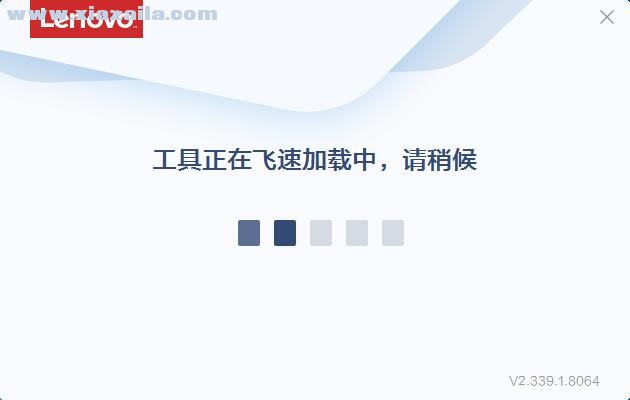
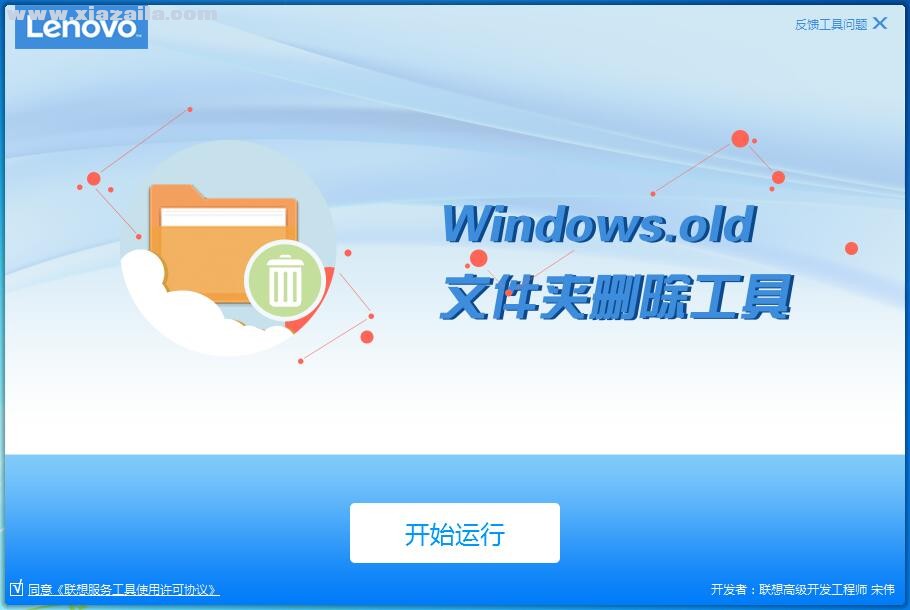
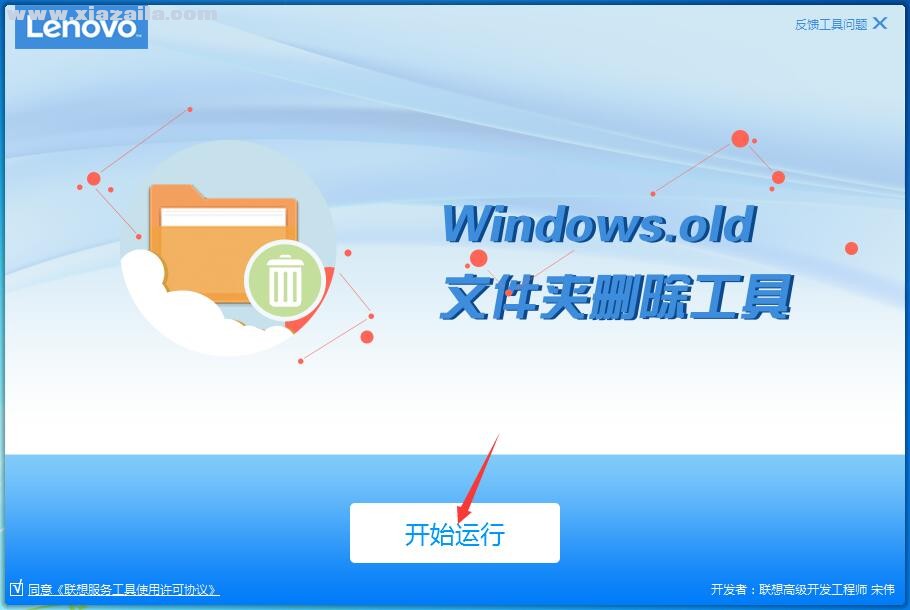
联想Windows.old文件夹删除工具是由联想官方发布的一款电脑Windows.old文件夹删除软件,.old文件是重装系统之前的系统备份文件,一般占据的空间都比较大,如果想删除的话可以使用这款软件一键删除,删除速度也快。
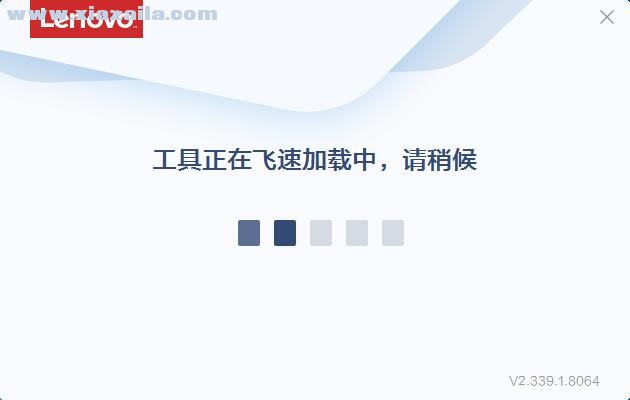
1、双击EXE文件,加载软件
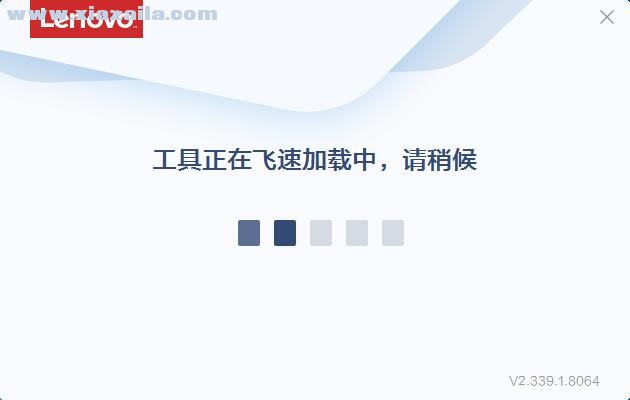
2、之后进入软件界面
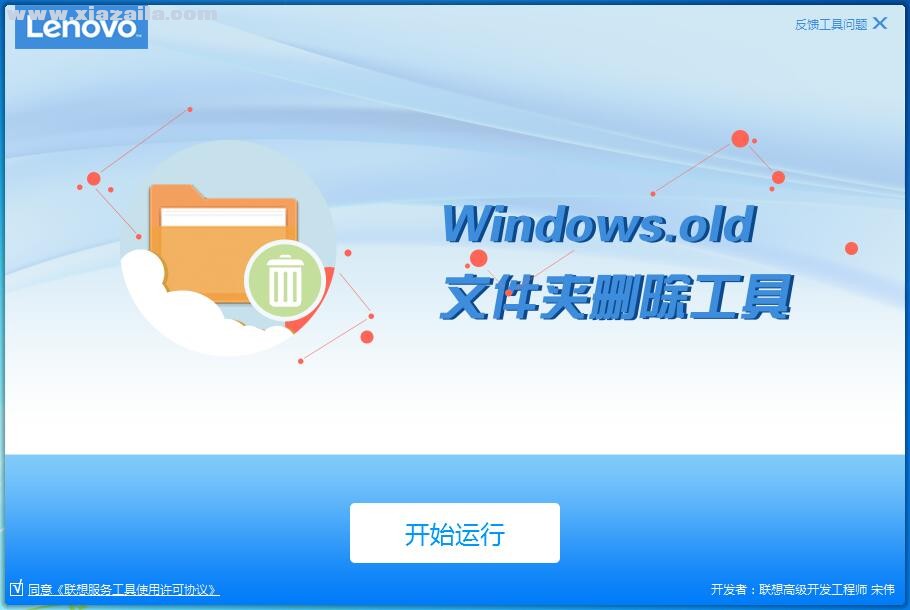
3、点击【开始运行】
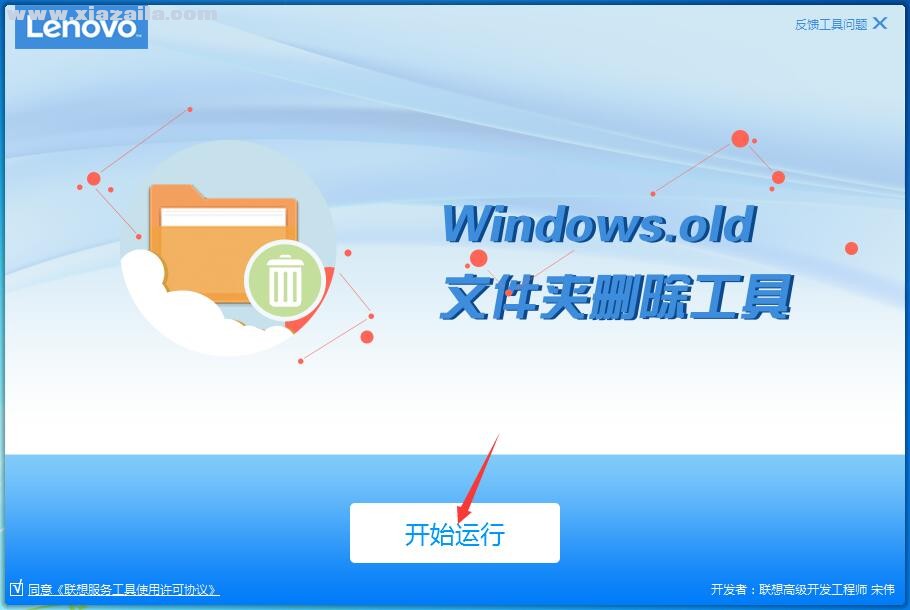
4、等待完成即可
Windows.old是指电脑在重装系统的过程中,备份旧系统重要文件的文件夹,它位于新系统的C盘中。
在Windows Vista、Windows 7、Windows8、Windos10下,当用户采用覆盖安装系统的方式时,系统会自动在原系统硬盘分区内生成一个“Windows.old”的文件。重装后,Windows 7会将原系统内的“Windows”、“Program Files”、“Program Files(x86)”、“用户”(也称Users)这四个目录中的文件转移到“Windows.old”文件夹内。
使用“磁盘清理”之前,请确保所有文件和设置均处于 Windows 7 中您希望它们处于的位置。对 Windows.old 文件夹执行的删除操作是不可撤消的。
通过单击「开始」按钮 ,打开“磁盘清理”。 在搜索框中,键入磁盘清理,然后在结果列表中单击“磁盘清理”。
如果系统提示您选择驱动器,请单击安装 Windows 的驱动器,然后单击“确定”。
在“磁盘清理”对话框的“磁盘清理”选项卡上,单击“清理系统文件”。
如果系统再次提示您选择驱动器,请单击安装 Windows 的驱动器,然后单击“确定”。
选中“以前的 Windows 安装”复选框,以及与要删除的文件对应的任何其他复选框,然后单击“确定”。
在出现的消息中,单击“删除文件”。这个方法比较方便,笔者推荐使用。